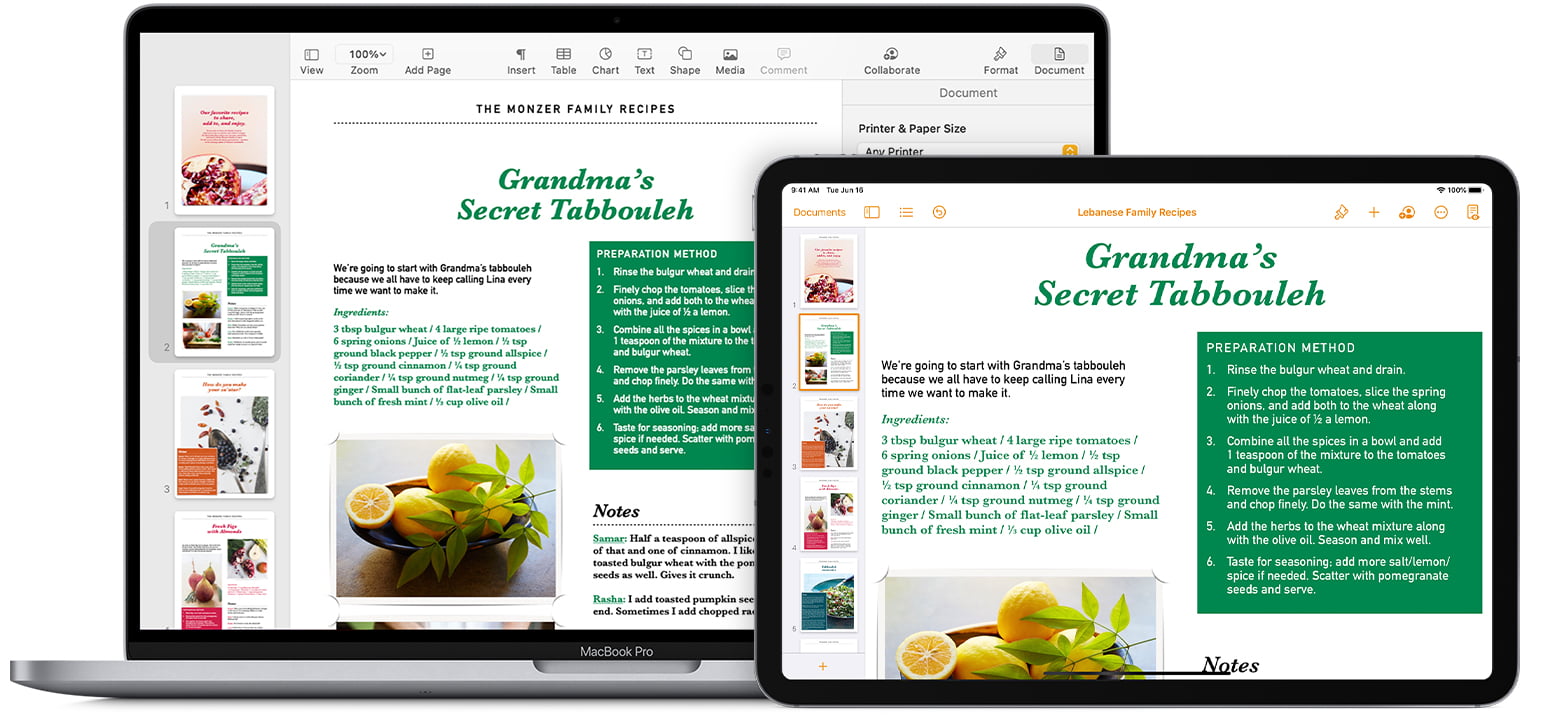您知道如何在 Mac 上的 Pages 中创建、使用和管理模板吗?好吧,今天我们将帮助您。 在 Pages 中启动新文档时,最方便的功能之一是其模板。 该应用程序的数量并不多,但它提供了从发票到简历、书籍或信件的各种重要内容。 此外,我们可以轻松创建自己的模板,让我们看看如何创建、编辑、使用和管理它们。
如何在 Mac 上的 Pages 中创建模板?
在 Pages 中创建模板非常简单。 因此,该过程首先打开现有模板或空白文档并创建我们想要的设计。 我们可以添加图像、徽标、文本字段、标题、分隔符,以及我们认为适合塑造文档的任何内容。 当我们完成后,步骤非常简单:
- 在文件菜单中点击另存为模板。
- 单击添加到模板选择器。
- 键入其名称。
- 按 Enter (↵)。
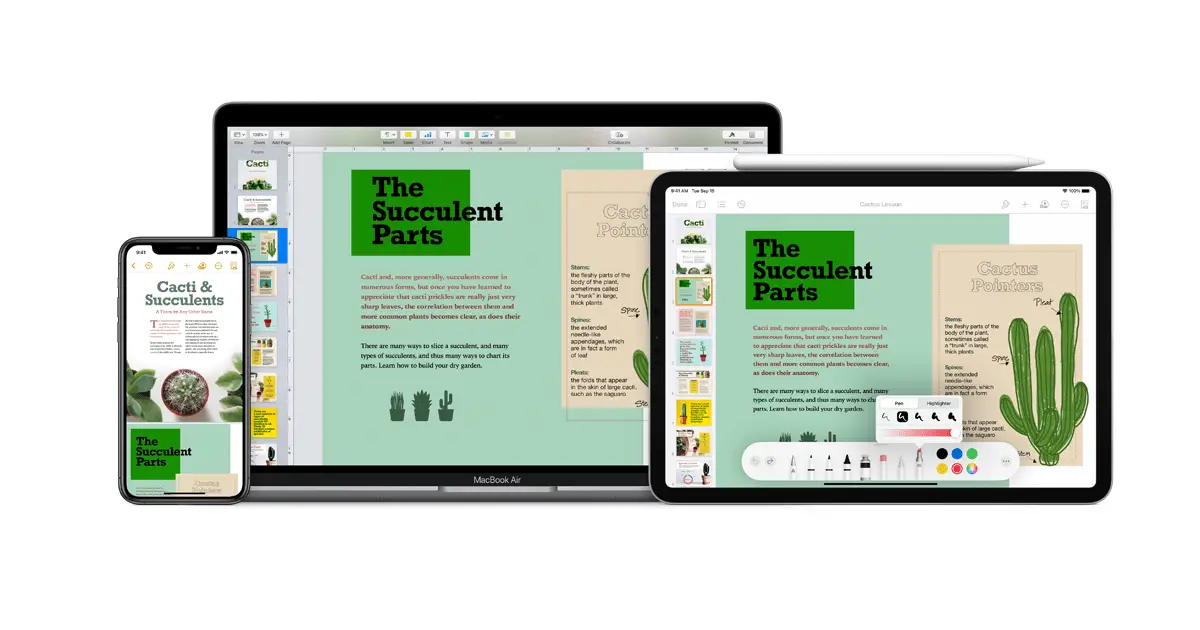
我们将看到在模板选择器的底部,在标题我的模板下,我们刚刚创建的模板出现了。 要使用它,只需像选择列表中的任何其他模板一样选择它并正常生成文档。
让我们记住,多亏了 iCloud,自定义模板会在我们所有的设备之间保存和同步,所以我们会找到我们刚刚在 iPad 和 Mac 上创建的模板。
如何在 Mac 上编辑、重命名或删除模板?
一旦我们创建了模板,我们可能需要对其进行一些更改甚至删除它。 目前,无法直接编辑模板,幸运的是,我们可以通过一个技巧实现相同的目标。 按着这些次序:
- 打开页面应用程序。
- 选择我们要编辑的模板并打开它。
- 使用适当的更改修改模板。
- 重复上述步骤以创建我们在上面看到的新模板,但为其分配一个新名称。
- 删除原始模板。
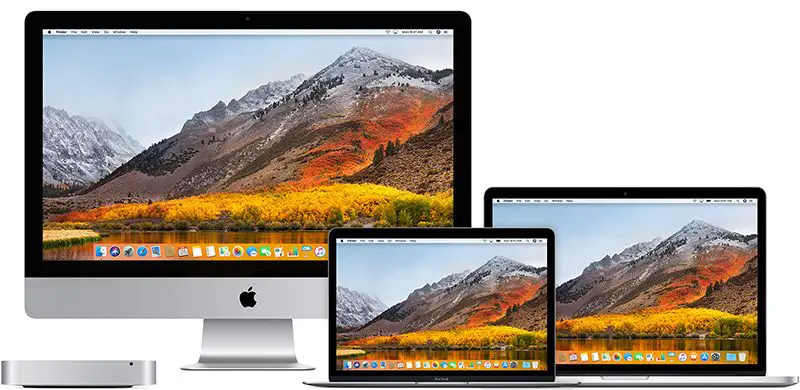
如何删除原来的模板?
很简单,我们也可以改名。 按着这些次序:
- 打开页面应用程序。
- 选择我们要编辑的模板。
- 右键单击模板。
- 单击删除或重命名。
- 然后只需键入新名称并按 Enter 键或在出现的对话框中确认删除。
如您所见,该过程非常简单。 你为什么不现在试试看?